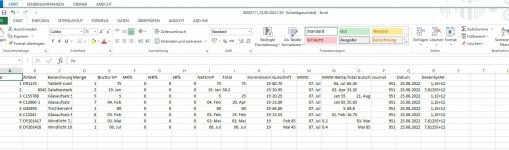Galapapagos
Stammgast
Hallo
Ein Kollege und ich bekommen die gleiche csv-Datei zugestellt. Bei mir werden die Preise korrekt in Zahlen widergegeben (Spalten E / I / J / L / M / N / O) gem. Anlage Zahlen-Zahlen.
Bei meinem Kollegen hingegen kommen einzelne Zahlen als Datumswerte raus. So wird aus CHF19.10 der 19.Januar. Wir haben dann die Spalte formatiert als Zahl, worauf dann der 19.Jan eine Zahl von etwas über 44'000 ausgibt. Bei den Einstellungen konnte ich nichts dazu finden. Er benutzt auch Excel von MS. Seine Werte gem. Anlage Zahlen-Datum ersichtlich.
Weiss jemand von euch, wie wir das umstellen können? Da es sich um tägliche Auswertungen handelt, würden wir es wenn möglich nicht täglich manuell anpassen müssen.
Für gute Hinweise sind wir euch sehr dankbar.
Besten Dank im Voraus und Gruss
Reto
Ein Kollege und ich bekommen die gleiche csv-Datei zugestellt. Bei mir werden die Preise korrekt in Zahlen widergegeben (Spalten E / I / J / L / M / N / O) gem. Anlage Zahlen-Zahlen.
Bei meinem Kollegen hingegen kommen einzelne Zahlen als Datumswerte raus. So wird aus CHF19.10 der 19.Januar. Wir haben dann die Spalte formatiert als Zahl, worauf dann der 19.Jan eine Zahl von etwas über 44'000 ausgibt. Bei den Einstellungen konnte ich nichts dazu finden. Er benutzt auch Excel von MS. Seine Werte gem. Anlage Zahlen-Datum ersichtlich.
Weiss jemand von euch, wie wir das umstellen können? Da es sich um tägliche Auswertungen handelt, würden wir es wenn möglich nicht täglich manuell anpassen müssen.
Für gute Hinweise sind wir euch sehr dankbar.
Besten Dank im Voraus und Gruss
Reto